来源:小编 更新:2025-08-27 22:23:12
用手机看
你有没有想过,把你的手机换成安卓原生系统,是不是感觉瞬间高大上了呢?想象那流畅的操作体验,那纯净的系统界面,是不是已经让你心动了呢?别急,今天我就来手把手教你如何安装安卓原生系统,让你轻松升级,享受不一样的手机生活!
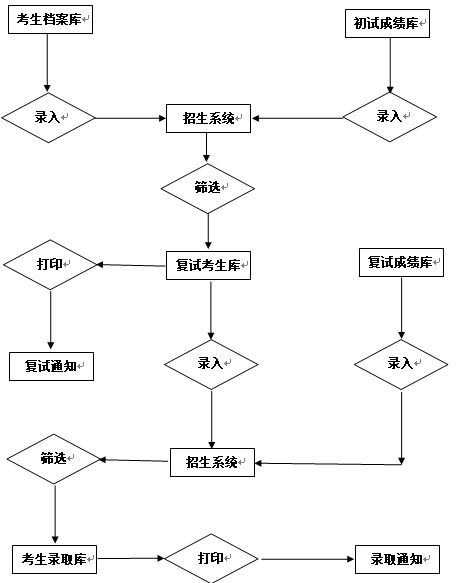
在开始之前,你需要准备以下几样东西:
1. 一台安卓手机:确保你的手机支持安装安卓原生系统,否则可能会出现不兼容的情况。
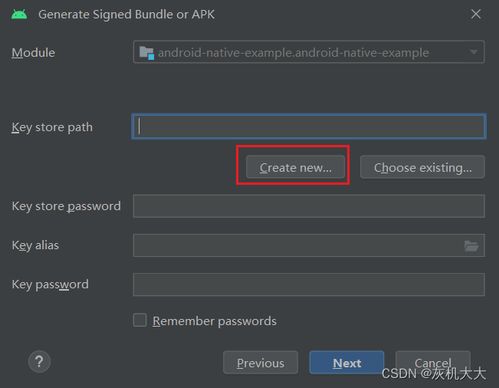

4. 安装包:从官方网站或者可靠的第三方网站下载安卓原生系统的安装包。
1. 进入开发者模式:在手机的“设置”中找到“关于手机”,连续点击“版本号”几次,直到出现“您已进入开发者模式”的提示。
2. 开启Bootloader解锁:在“设置”中找到“开发者选项”,勾选“OEM解锁”和“USB调试”。
3. 解锁Bootloader:打开电脑,进入官方网站,按照提示操作解锁Bootloader。
1. 选择版本:根据你的手机型号和需求,选择合适的安卓原生系统版本。
2. 下载安装包:点击下载链接,将安装包保存到电脑上。
1. 下载TWRP Recovery:从官方网站下载适用于你手机型号的TWRP Recovery镜像文件。
2. 安装TWRP:使用ADB命令将TWRP镜像文件刷入手机,具体操作如下:
- 将手机连接到电脑,开启USB调试。
- 打开命令提示符窗口,输入以下命令:
```
adb reboot bootloader
fastboot flash recovery twrp.img
```
- 重启手机,进入TWRP Recovery。
在安装安卓原生系统之前,一定要备份你的手机数据,以防万一。
1. 备份应用数据:在TWRP Recovery中,选择“备份”选项,勾选需要备份的应用。
2. 备份系统数据:选择“备份”选项,勾选“系统”。
3. 备份用户数据:选择“备份”选项,勾选“用户数据”。
1. 清除缓存:在TWRP Recovery中,选择“Wipe”选项,勾选“Cache”和“Dalvik/ART Cache”。
2. 清除数据:选择“Wipe”选项,勾选“Data”和“System”。
1. 选择安装包:在TWRP Recovery中,选择“Install”选项,找到下载的安卓原生系统安装包。
2. 开始安装:点击安装包,然后点击“Swipe to Confirm Flash”开始安装。
安装完成后,选择“Reboot”选项,重启手机。
1. 恢复应用数据:在手机上打开“应用管理”或“应用备份”,选择“恢复”选项,恢复备份的应用数据。
2. 恢复系统数据:在手机上打开“设置”,找到“备份与重置”,选择“恢复”选项,恢复备份的系统数据。
3. 恢复用户数据:在手机上打开“设置”,找到“备份与重置”,选择“恢复”选项,恢复备份的用户数据。
恭喜你,现在你的手机已经成功安装了安卓原生系统!享受纯净的系统体验吧!